First Love

Dieses Tutorial habe ich selbst entworfen und es unterliegt meinem Copyright. Das Material stammt aus Tauschgruppen und das Copyright liegt beim jeweiligen Künstler.
Ich habe das Tutorial mit Paint Shop Pro X2 geschrieben, es läßt sich aber mit allen anderen PSP-Versionen problemlos nachbasteln.
Du benötigst:
Paint Shop Pro
Tuben:
1 Städtetube oder Landschaftstube
2 Personentuben
Mein Material kannst Du Dir hier herunterladen.
Filter:
Eye Candy 4000 - Drip
Hast Du alles zusammen? Dann lass uns beginnen!
1. Öfnne ein neues transparentes Arbeitsblatt in 600 x 550 Pixeln Größe.
2. Such Dir aus Deinen Tuben eine helle Vordergrundfarbe (meine ist #706b62) und eine dunkle Hintergrundfarbe (meine ist #232122).
Fülle Dein Blatt mit der Hintergrundfarbe.
3. Stelle Deine Vordergrundfarbe auf die Textur "Ziegelmauer" mit diesen Einstellungen um:
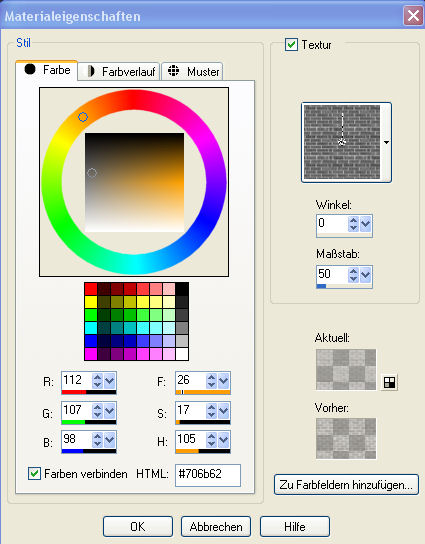
und fülle Dein Blatt damit.
4. Öffne die Maske "simply-alice-grungeboxes1_2.png" oder Deine eigene Maske in PSP, minimiere sie.
Lege eine neue Rasterebene an und fülle sie mit Deiner Vordergrundfarbe.
Ebenen - Neue Maskenebene - Aus Bild und lade Deine Maske mit folgenden Einstellungen:
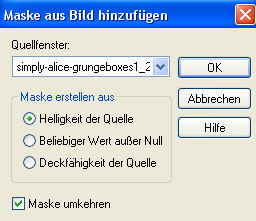
Ebenen - Einbinden - Gruppe zusammenfassen.
Effekte - Kanteneffekte - Nachzeichnen.
Wende diesen Schlagschatten auf der Maskenebene an:
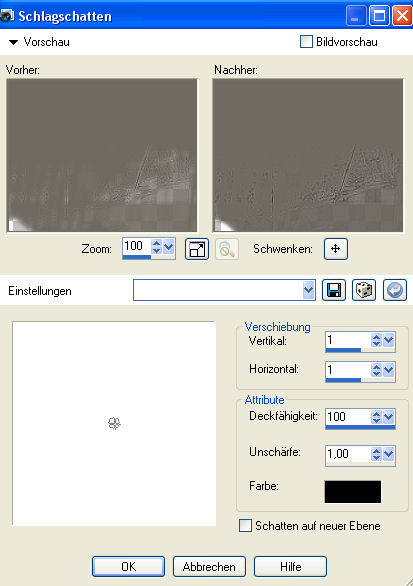
5. Kopiere das Tube "AH_Street_0102_08.pspimage" oder Deine eigene Städtetube und füge sie als neue Ebene auf Deinem Blatt ein.
Wenn Du eine eigene Tube verwendest musst Du sie evtl. größenmäßig anpassen (Größe aller Ebenen anpassen nicht angehakt).
Ich habe mein Tube genau in die Mitte der Maskenebene verschoben.
6. Kopiere das Tube " Vector_Tripleharry-tubed by dragonblu0308.pspimage" oder Deine eigene Personentube und füge sie als neue Ebene auf Deinem Bild ein.
Ich habe die Tube auf 50% verkleinert (Größe aller Ebenen anpassen nicht angehakt).
Verschiebe sie nach rechts unten an den Rand.
7. Kopiere das Tube " CoupleWthHeart-tubed by dragonblu0208.pspimage" und füge sie als neue Ebene auf Deinem Bild ein.
Ich habe die Tube auf 90% verkleinert (Größe aller Ebenen anpassen nicht angehakt).
Verschiebe sie nach links unten an den Rand.
Stelle den Mischmodus im Ebenenmanager auf "Hartes Licht".
Spiele hier ruhig ein wenig herum mit dem Mischmodus, denn der ist abhängig von Eurer Tube.
Radiere aus der Pärchentube alles weg was durchschimmert und stört.
Achte dabei immer darauf auf welcher Ebene Du stehst.
8. Aktiviere Deine oberste Ebene.
Ebenen - Neue Rasterebene - Auswahl - Alles auswählen.
Erstelle aus Deiner Vorder- und Hintergrundfarbe einen Farbverlauf. Ich habe mich für diesen entschieden:
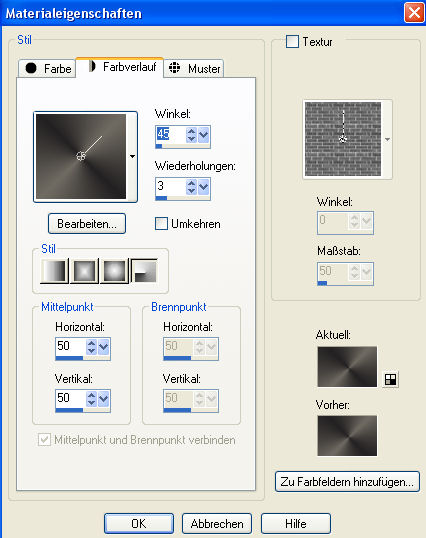
und fülle die Auswahl damit.
9. Auswahl - Ändern - Verkleinern - um 3 Pixel und drücke einmal die Entf-Taste auf Deiner Tastatur.
Auswahl - Umkehren.
10. Wende diesen Schlagschatten auf der Auswahl an:
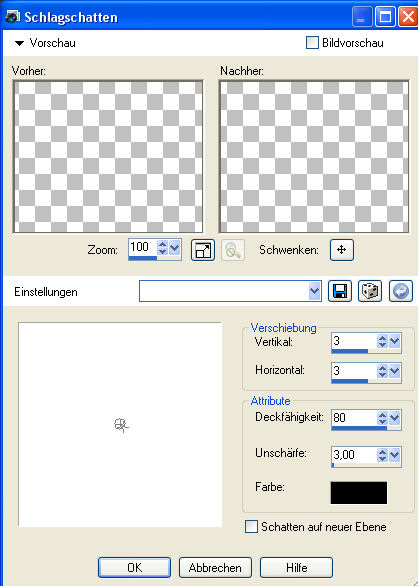
Und noch einmal mit Minuswerten bei Vertikal und Horizontal.
Hebe die Auswahl auf.
11. Setze auf oberster Ebene Dein Wasserzeichen oder Deinen Namenszug.
Ebenen - Einbinden - Sichtbare zusammenfassen.
12. Erstelle nun Deinen Schriftzug.
Dupliziere den Schriftzug 2 mal.
13. Gehe auf die unterste Schriftebene und wende den Filter Eye Candy 4000 - Drip mit diesen Einstellungen an:
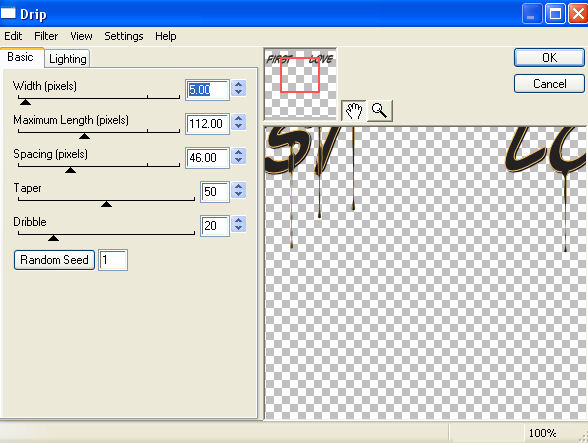
14. Aktiviere die mittlere Schriftebene und wende den Filter nochmals an, klicke aber einmal auf Random Seed.
15. Aktiviere die obere Schrift ebene und wende wieder den Filter an, klicke aber nochmals auf Random Seed.
16. Aktiviere Deine unterste Ebene und mache die beiden Kopien der Schriftebenen unsichtbar.
Ebenen - Einbinden - Sichtbare zusammenfassen.
Bearbeiten - Kopieren.
17. Im Animationsshop - Bearbeiten - Einfügen - Als neue Animation.
18. Zurück zu PSP und mache den letzten Schritt rückgängig.
Schließe die Sichtbarkeit dewr untersten Schriftebene und mache die mittlere Schriftebene sichtbar.
Ebenen - Einbinden - Sichtbare zusammenfassen.
Bearbeiten - Kopieren.
19. Im Anishop - Bearbeiten - Einfügen - Nach dem aktuell ausgewählten Einzelbild.
20. Zurück zu PSP und mache den letzten Schritt rückgängig.
Schließe die Sichtbarkeit der mittleren Schriftebene und mache die oberste Schriftebene sichtbar.
Ebenen - Einbinden - Sichtbare zusammenfassen.
Bearbeiten - Kopieren.
21. Im Anishop Bearbeiten - Einfügen - Nach dem aktuell ausgewählten Einzelbild.
22. Klicke im Animationsshop in den grauen Rand Deines ersten Einzelbildes und gehe auf
Bearbeiten - Alle auswählen.
Animation - Einzelbildeigenschaften und stelle hier die Wiedergabezeit auf 80 ein.
Speichere Dein Bild als gif-Datei ab und fertig ist Deine
ERSTE LIEBE!
Ich hoffe Du hattest wieder Spaß am Nachbasteln dieses Tutorials und Du besuchst mich bald wieder auf meiner Seite.
